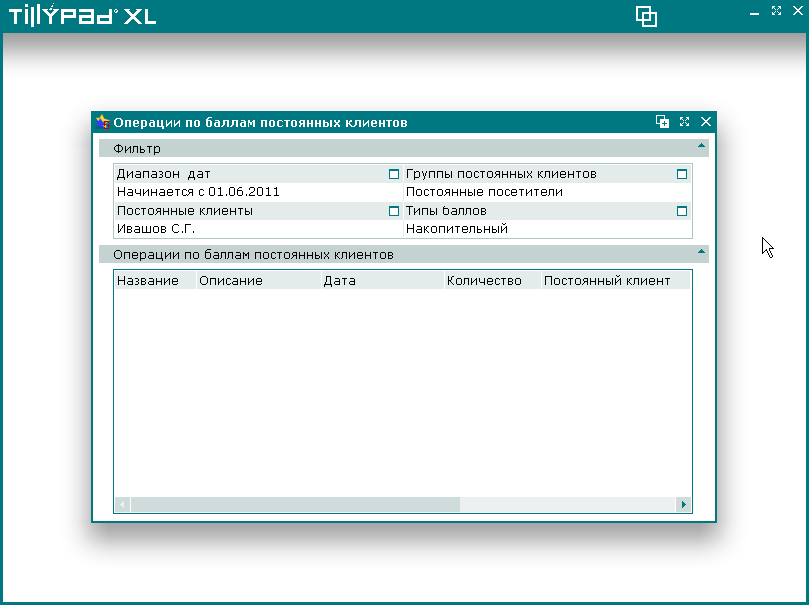В качестве примера работы со списком создадим, отредактируем и удалим информацию об операции по баллам клиента .
Допустим, 14.06.11 г. сотрудником Петровым В.В. было начислено 10 баллов накопительного типа постоянному клиенту Беляеву О.М.
Операция зачисления данного количества баллов на счет клиента должна быть внесена в список .
Вызовите список из главного меню: -> .
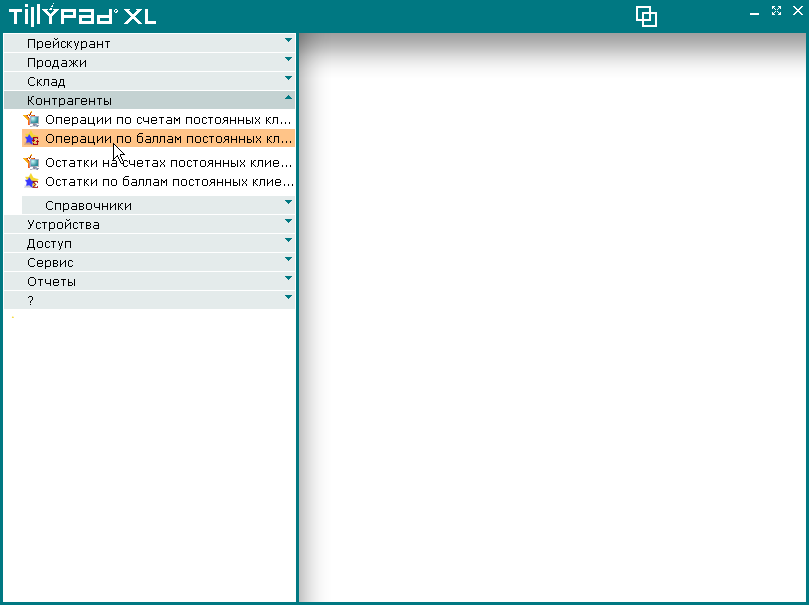
В результате будет открыто окно просмотра списка .
Выберите в контекстном меню команду .
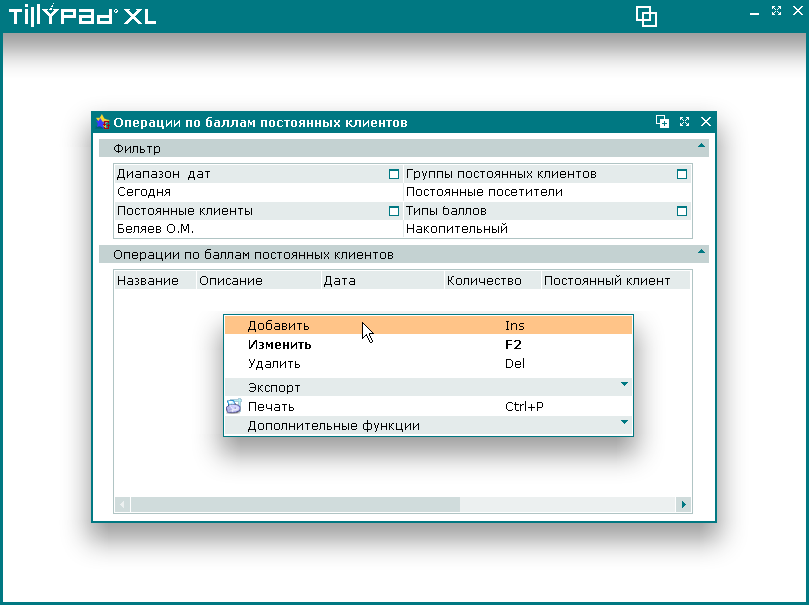
В результате откроется карточка добавления операции по баллам постоянного клиента. Заполните поля, расположенные на панели «Свойства».

Нажмите на для добавления информации о новой операции в список . Карточка добавления операции по баллам постоянного клиента будет при этом закрыта.
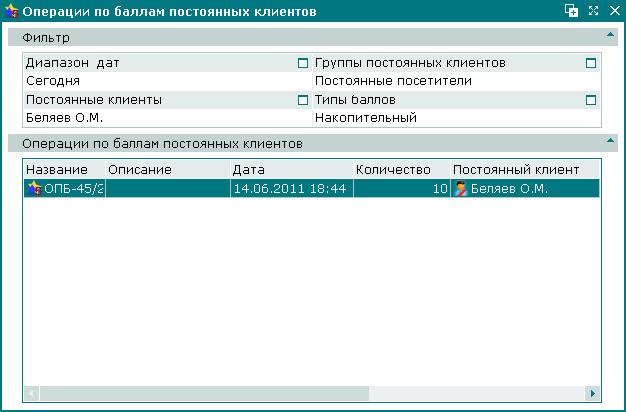
Допустим, необходимо изменить название и описание операции «43», проведенной по баллам постоянного клиента Мирошкиной Т.П.
Выделите в таблице элементов строку, содержащую название операции «43». Для корректировки атрибутов выбранной операции
по баллам клиента выберите в контекстном меню команду .
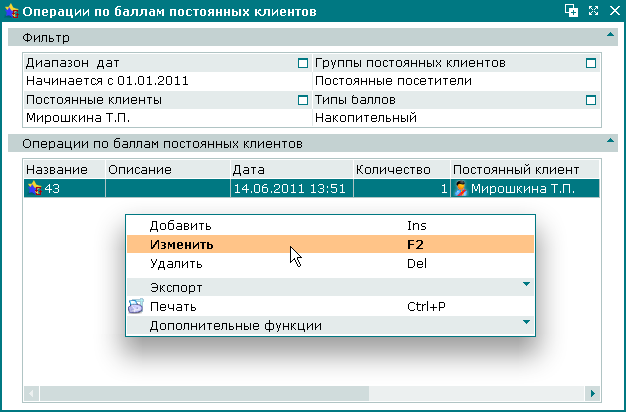
В результате будет открыта карточка редактирования операции, проведенной по баллам постоянного клиента.
Измените название операции на «43/2011-06-14». Введите «Начисление баллов» в качестве описания операции, проведенной по баллам постоянного клиента.

Нажмите на . В результате откорректированные данные будут записаны в список . Карточка редактирования операции по баллам постоянных клиентов будет при этом закрыта.
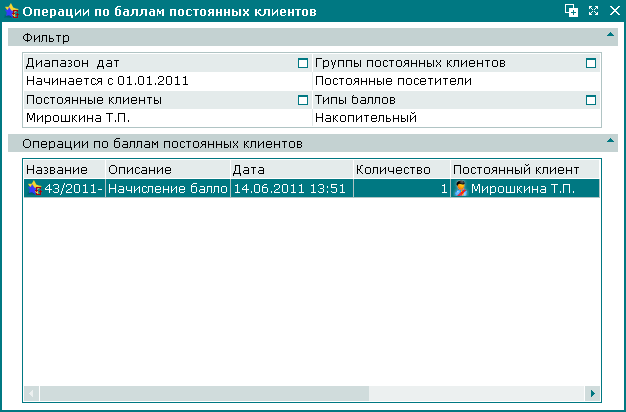
Допустим, из списка необходимо удалить операцию «11», выполненную по баллам постоянного клиента Волкова Н.С.
Выделите в таблице элементов строку, содержащую название операции «11».
Для удаления выбранной операции вызовите из контекстного меню команду .
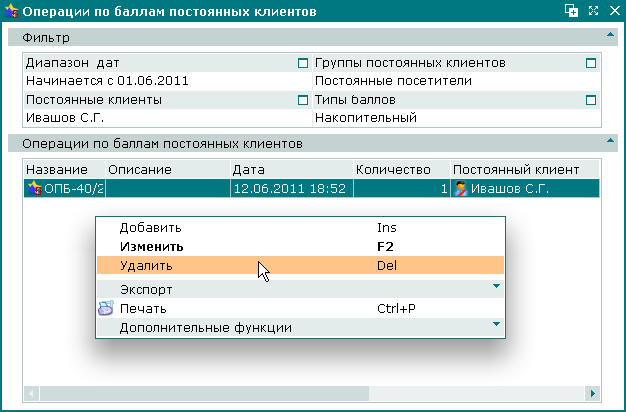
В результате будет открыто окно подтверждения удаления операции по баллам постоянных клиентов.
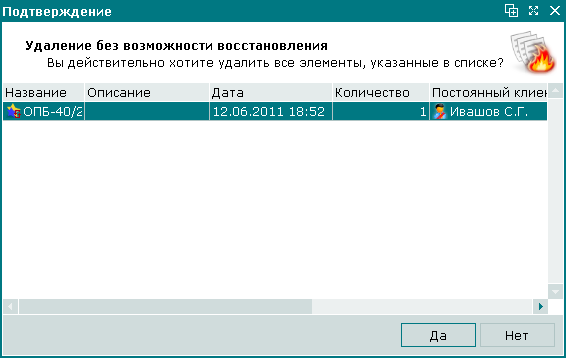
Нажмите на кнопку . В результате выбранная операция будет удалена из списка . Окно подтверждения удаления будет при этом закрыто.